Verkoston Markkinointimaailmassa on ratkaisevaa, että voit muokata Verkkosivustoasi haluamallasi tavalla. Työskennellessäsi Mailchimpin kanssa, alusta tarjoaa yksinkertaisen tavan muokata ja mukauttaa verkkosivustoasi. Tämä opas vie sinut läpi erilaiset asetukset ja mukautusmahdollisuudet, jotka Mailchimp tarjoaa.
Tärkeimmät havainnot
- Voit mukauttaa yksittäisiä elementtejä verkkosivustollasi, kuten esimerkiksi kokoa, tekstiä ja kuvia.
- On mahdollista lisätä osioita tai muokata olemassa olevia osioita.
- Sinulla on käytettävissäsi vaihtoehtoja yleisten asetusten muokkaamiseen, kuten verkkosivuston nimi, verkkotunnus ja seuranta-asetukset.
Verkkosivuston muokkaaminen: Askel askeleelta -opas
Verkkosivustosi muokkaaminen Mailchimpissa on helppoa ja vaivatonta. Seuraavat vaiheet auttavat sinua yksilöllisen verkkosivustosi luomisessa.
Ensinnäkin siirry verkkosivustolle, jota haluat muokata. Kirjauduttuasi sisään Mailchimp-tilillesi valitse kyseinen verkkosivu.
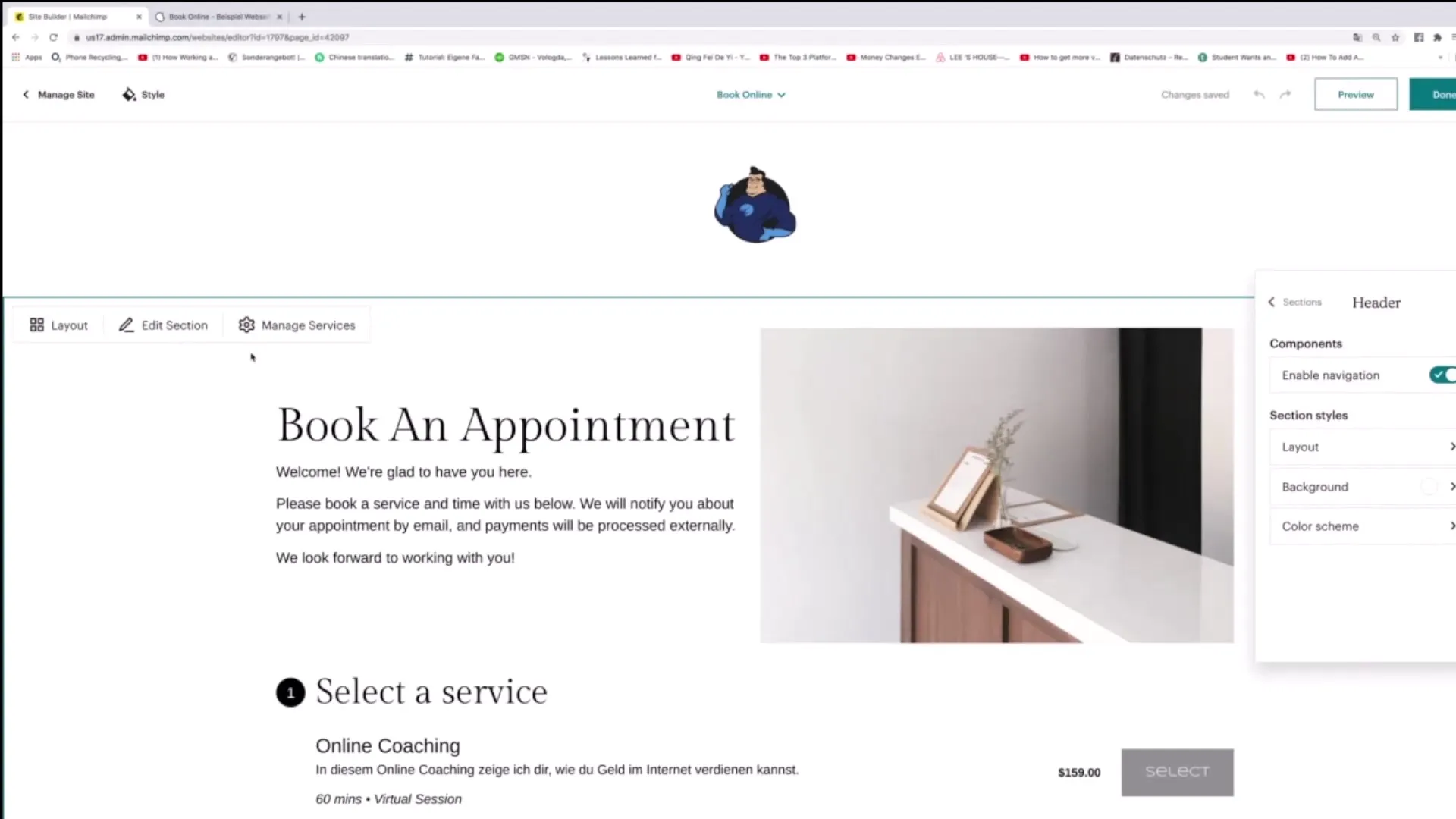
Kun olet avannut verkkosivun, voit alkaa muokata yksittäisiä elementtejä. Sinulla on mahdollisuus säätää eri elementtien kokoja napsauttamalla niitä ja vetämällä niitä tarvittaessa suuremmiksi tai pienemmiksi.
Tärkeä vaihe on kuvien tai tekstien vaihtaminen. Korvataksesi kuvan valitse yksinkertaisesti haluamasi kuva ja napsauta "Korvaa" -vaihtoehtoa. Tämä antaa sinulle mahdollisuuden ladata uuden kuvan tai valita sen mediatiedostostasi.
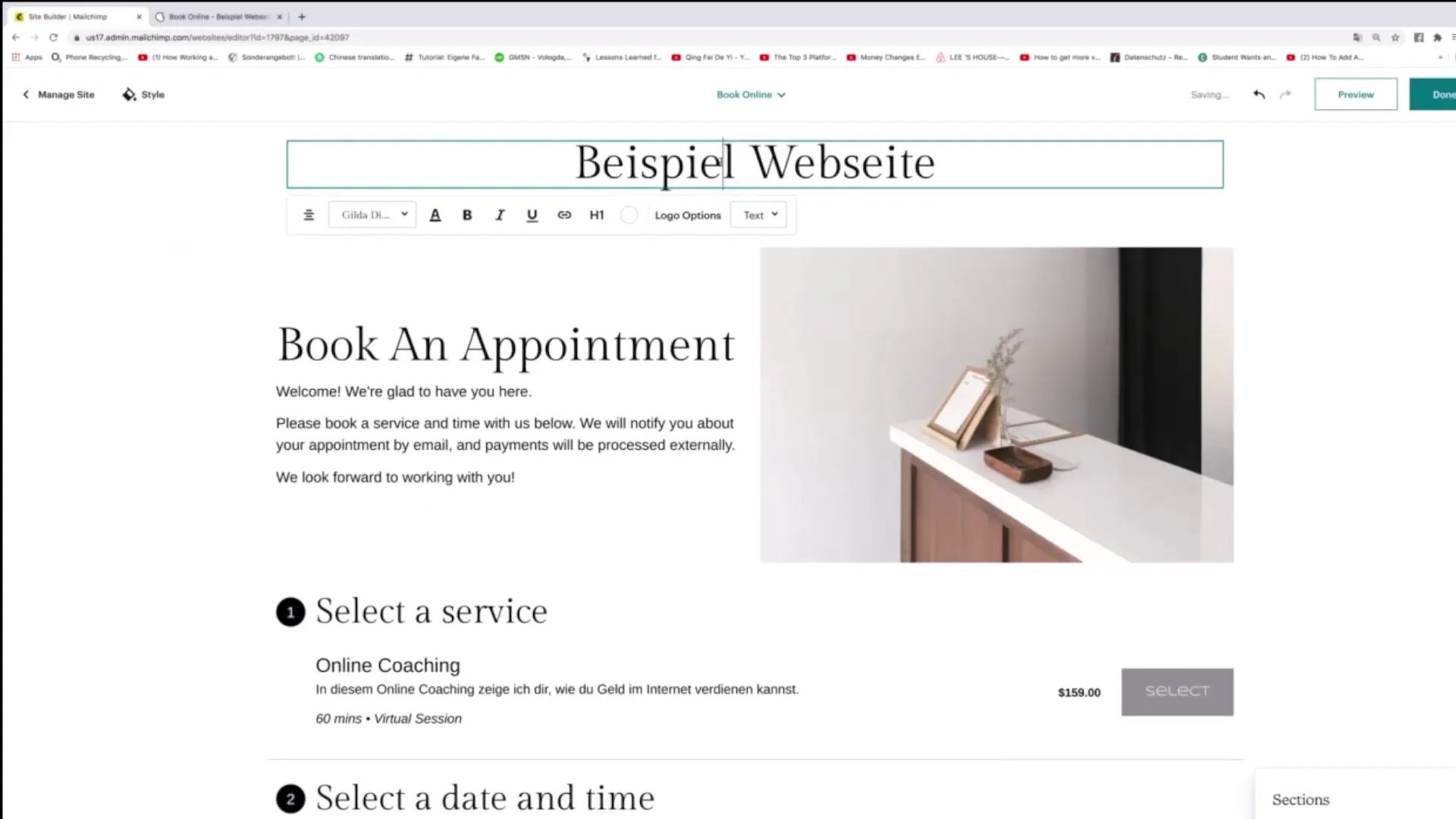
Jos haluat mukauttaa tekstiä, napsauta tekstikenttää ja kirjoita haluamasi teksti. Voit lisätä nimeäsi tai muita asiaankuuluvia tietoja. Lisäksi voit säätää fonttikokoa, -paksuutta ja tyyliä (lihavointi, kursiivi, alleviivaus) tuodaksesi persoonallisuutta.
Voit myös vaihtaa kuvat helposti verkkosivustosi alaosassa napsauttamalla "Korvaa". Tämä mahdollistaa dynaamisen ja houkuttelevan suunnittelun, joka innostaa vierailijoitasi.
Haluatko oppia lisää sivustosi rakenteesta? Selaa alas, jotta voit muokata olemassa olevia osioita tai lisätä uusia. Napsauta osiota, jota haluat muuttaa.
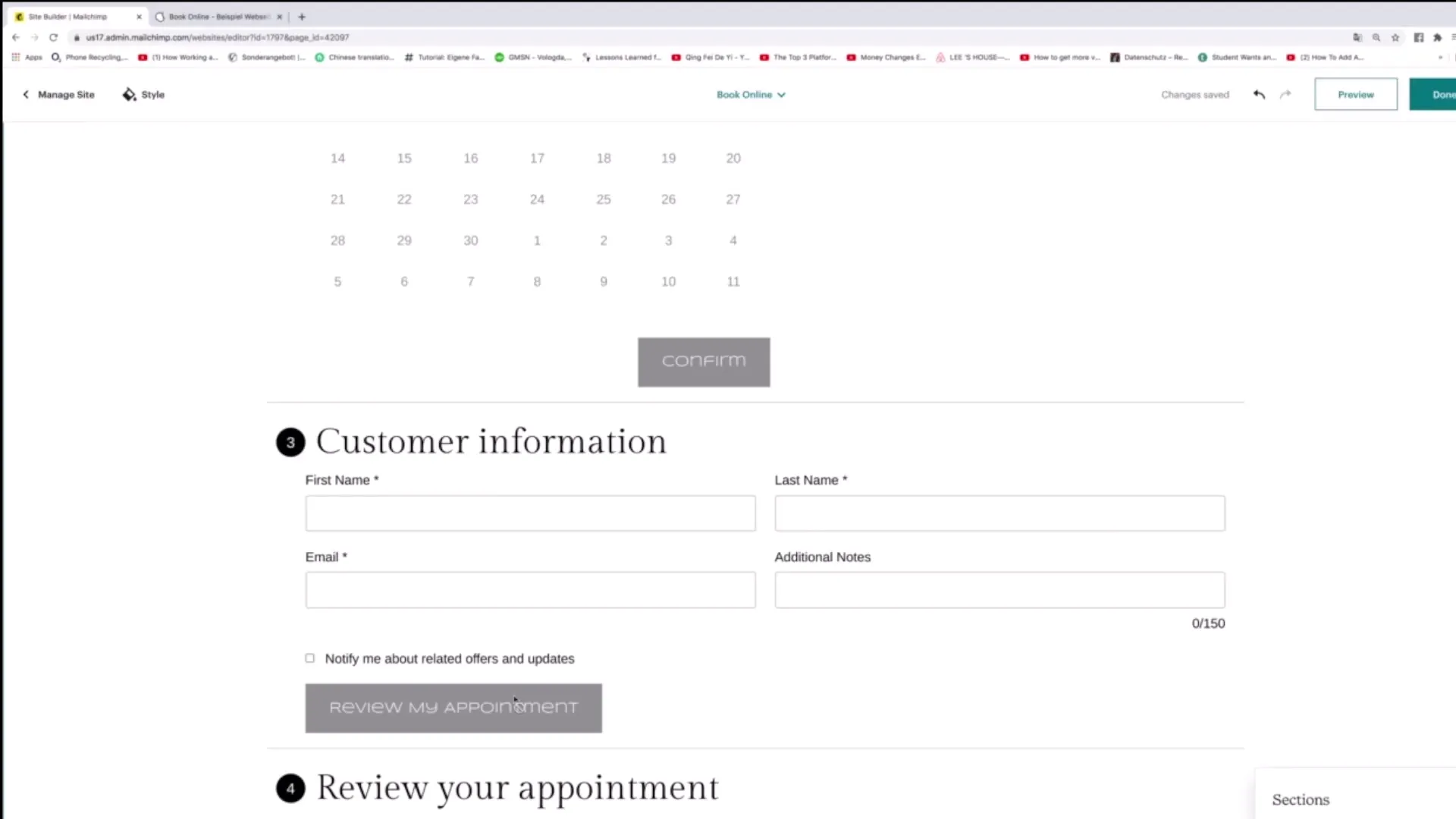
Jos esimerkiksi haluat muokata palveluita, napsauta asiaankuuluvaa osiota tehdäksesi muutoksia. Monet käytettävissä olevat vaihtoehdot antavat sinun mukauttaa verkkosivustoasi haluamallasi tavalla.
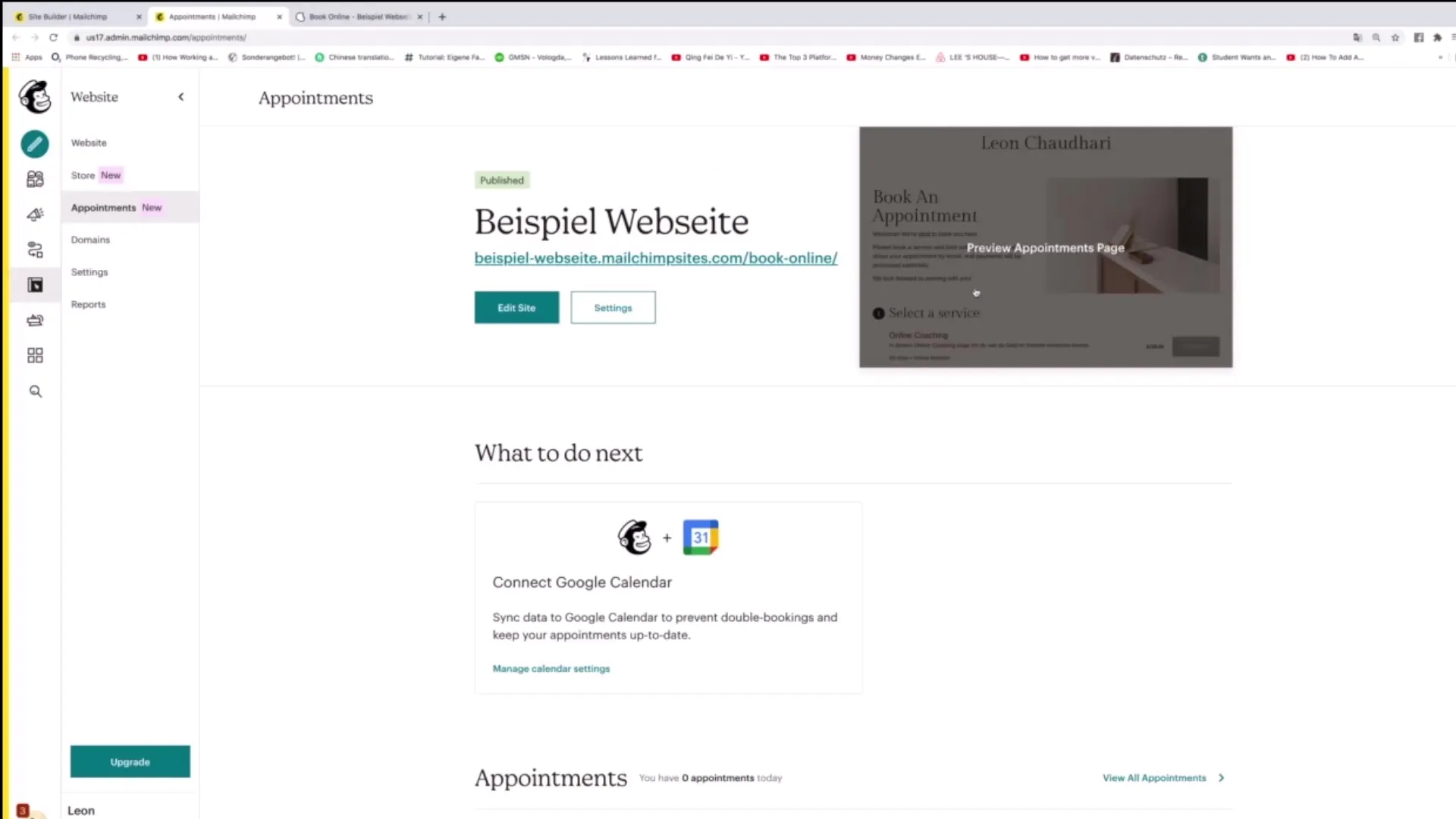
Toinen tärkeä näkökohta on verkkosivustosi yleisten asetusten muokkaaminen. Valitse ylhäällä "Asetukset". Sieltä voit muuttaa verkkosivustosi nimen ja verkkotunnuksen varmistaaksesi, että kaikki näytetään oikein.
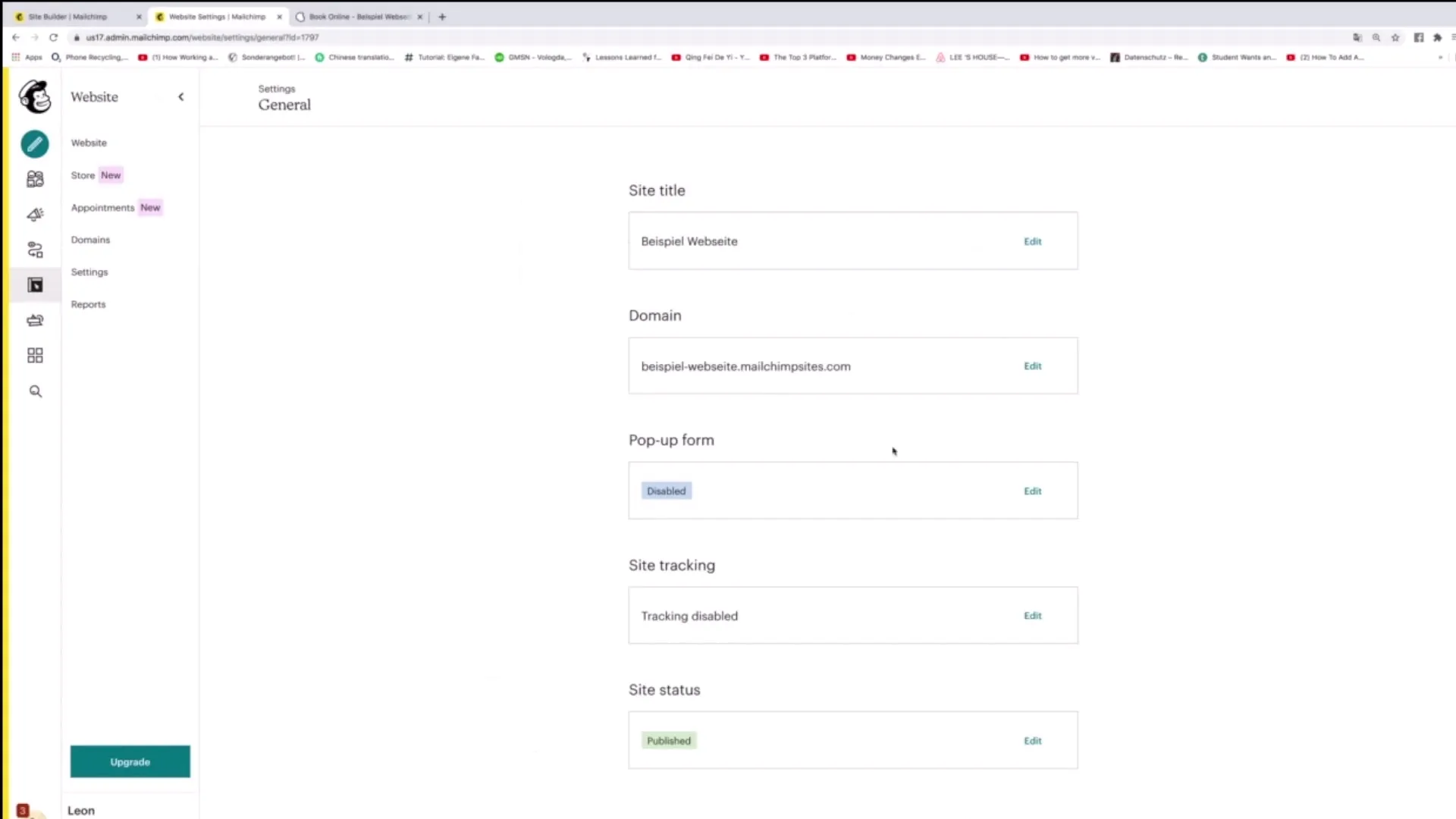
Lisäksi voit lisätä ponnahdusikkuna-lomakkeita. Tämä toiminto on erityisen hyödyllinen, jos haluat kerätä uusia kontakteja tai luoda tilauksia.
Toinen hyödyllinen ominaisuus on sivun seurannan aktivoiminen, jotta voit seurata verkkosivustosi kävijätoimintoja paremmin. Näin voit esimerkiksi ottaa käyttöön Facebook-Pikselin saadaksesi lisää tietoa käyttäjistäsi.
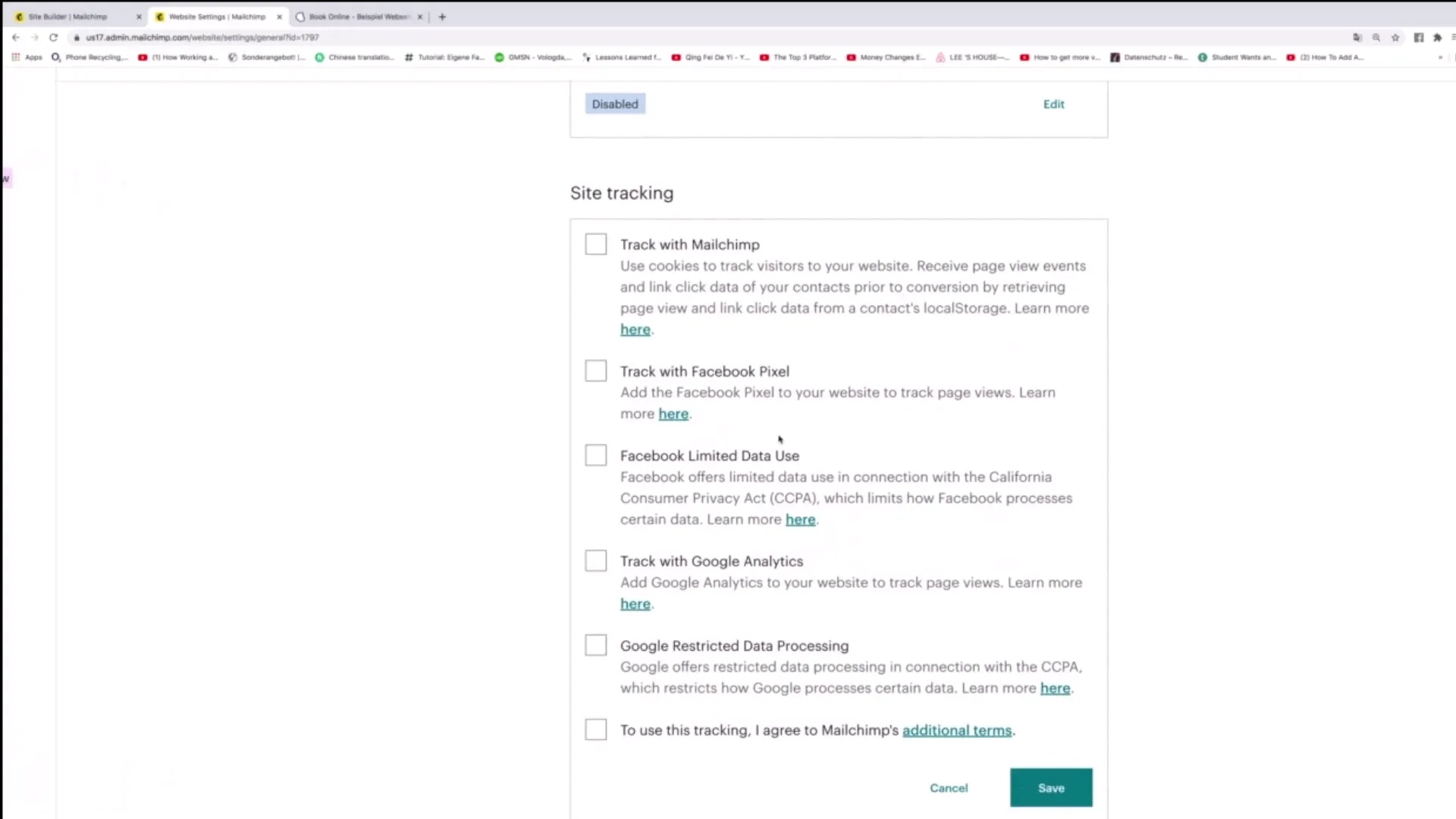
Ratkaiseva päätös koskee verkkosivustosi tilaa. Voit julkaista sivun (julkaise) tai ottaa sen tilapäisesti pois käytöstä (peruuta julkaisu). Huomaa, että "Peruuta julkaisu" tarkoittaa, että sivusto ei enää ole verkossa, mutta sitä ei poisteta. Jos haluat lopullisesti poistaa verkkosivun, valitse "Poista".
Tehtyäsi nämä muutokset olet valmis optimoimaan tai tekemään muutoksia verkkosivustoosi. Sinulla on nyt työkalut houkuttelevan ja toimivan verkkotyön luomiseen.
Yhteenveto
Yhteenvetona voidaan todeta, että Mailchimp tarjoaa käyttäjäystävällisen alustan, jonka avulla voit tehokkaasti muokata verkkosivustoasi. Voit mukauttaa suunnittelua ja sisältöä yksilöllisesti, säätää yleisiä asetuksia ja ottaa käyttöön seuranta-asetukset. Näiden vaiheiden avulla voit personoida ja optimoida verkkosivustosi lisätäksesi vuorovaikutusta vierailijoidesi kanssa.
Usein kysytyt kysymykset
Miten voin vaihtaa kuvaa Mailchimp-verkkosivustollani?Klikkaa kuvaa ja valitse "Korvaa" ladataksesi uuden kuvan ylös.
Voinko lisätä uusia osioita verkkosivustolleni?Kyllä, siirry vain haluamaasi osioon ja valitse sisällön lisäämisen vaihtoehto.
Miten voin muuttaa verkkosivustoni nimen?Mene kohtaan "Asetukset" ja säädä nimi sekä verkkotunnuksen nimi.
Mitä tarkoittaa "Julkaisematon" Mailchimpissa?"Julkaisematon" poistaa verkkosivuston väliaikaisesti Internetistä, mutta se säilyy hallintapaneelissasi.
Miten voin ottaa käyttöön seurannan?"Asetukset"-kohdasta löydät vaihtoehdon sivuston seurannan aktivointiin, jotta voit hallita kävijätoimintoja.


